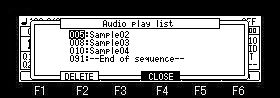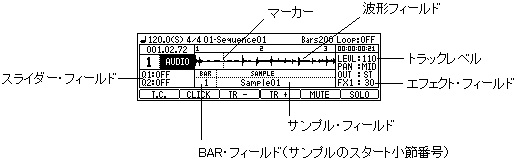
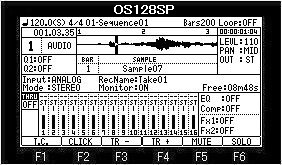
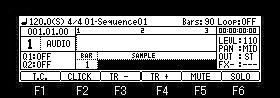
カーソルをサンプル・フィールドに移動させ、再生したいサンプルをジョグで選択して[PLAY]又は[PLAY START] キーを押してください。
サンプルの選択は[WINDOW]キーを押して"Sample list"のウィンドウから選択することもできます。
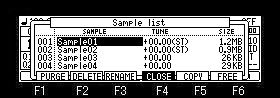
[PLAY START]キーを押して再生した場合、サンプルの頭から再生します。
[PLAY]キーを押して再生した場合、現在の位置から再生します。
[STOP]キーを押すと再生を停止します。
[PLAY START] キーで再生スタート
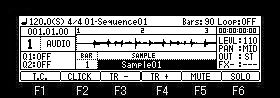
005.04.24で停止
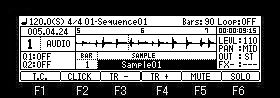
ここで[PLAY]キーを押すと005.04.24から再生します。
サンプルの再生音にエフェクトやTUNE、フィルターなどをかけることができます。
エフェクトをかけたい場合は、FXフィールドで設定してください。
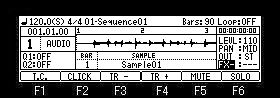
カーソルがFXフィールドにあるとき[WINDOW]キーを押すと"EFFECT"のウィンドウが表示されます。
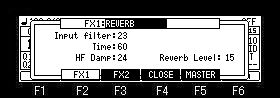
TUNEやフィルターをかけたい場合はスライダー・フィールドでQ1又はQ2に設定してください。
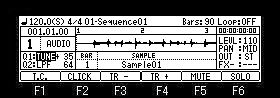
上図の場合、Q1スライダーでTUNE、Q2スライダーでLPFのかける値をコントロールすることができます。
スライダーでコントロールできるパラメーターは下記の通りです。
TUNE
LPF(Low Pass Filter):高域成分をカットして低域成分のみを通過させます。
BPF(Band Pass Filter):特定の周波数成分のみを通過させてそれ以外の成分をカットします。
HPF(High Pass Filter):低域成分をカットして高域成分のみを通過させます。
EQL(Equalizer Low):低域の音を増減します。(MPC2500にこのパラメーターはありません)
EQH(Equalizer High):高域の音を増減します。(MPC2500にこのパラメーターはありません)
注:オーディオトラックではQ-linkは働きません。
オーディオトラックでのQ1、Q2はQ-linkではなく単にスライダーを意味します。
また、録音中はスライダーは働きません。
ステレオサンプルの場合、Lの波形のみが表示されます。
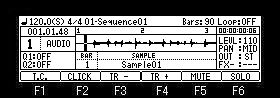
カーソルがグリッド内にあるとき[WINDOW]キーを押すと"GRID Options"のウィンドウが表示されます。
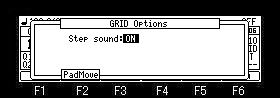
ここの設定をONにすると、波形フィールドのカーソルを移動させているときにカーソル上の音を鳴らしながら移動します。
複数の小節位置にサンプルをアサインすることができます。
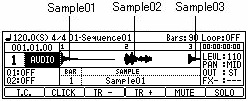
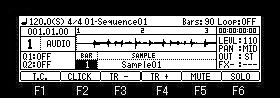
カーソルをBARフィールドに移動してサンプルをアサインする小節を選択してください。
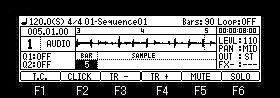
選択した小節にアサインするサンプルをサンプル・フィールドで選択してください。
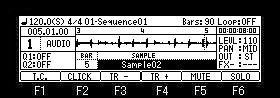
上図の設定の場合、1小節目から4小節目のエンドまでSample01が再生され5小節目からはSample02が再生されます。
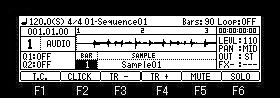
カーソルがBARフィールドにあるとき[WINDOW]キーを押すと"Audio play list"のウィンドウが表示されます。
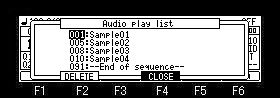

F2(DELETE )キーを押すと選択されている設定が削除されます。